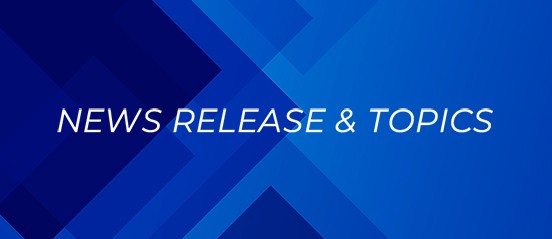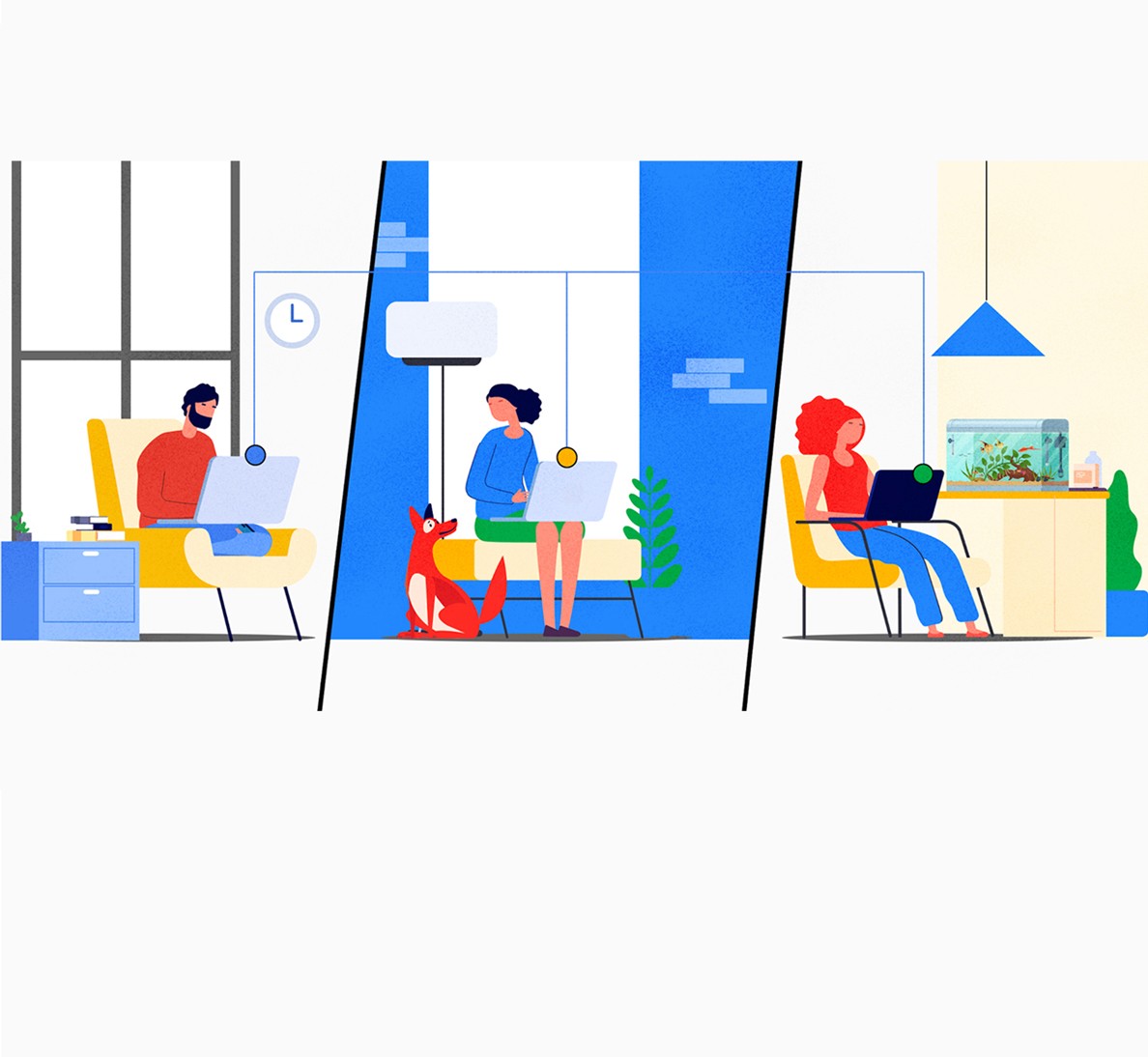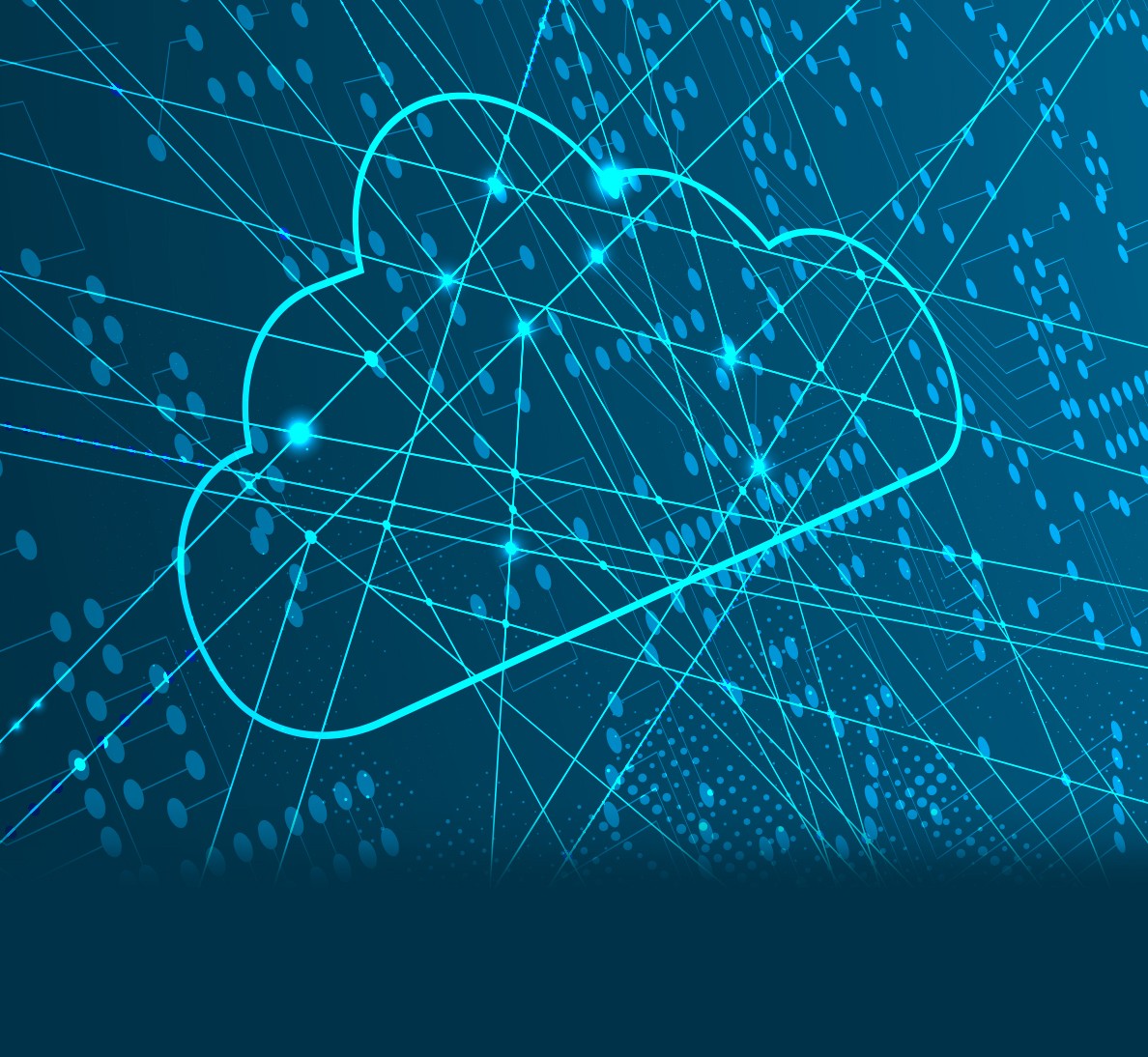また、ファイルは一元管理されるため、どれが最新版のファイルか分からなくなるというバージョン管理の混乱も防げます。USBメモリなどを使って物理的にファイルをやり取りする必要もなくなり、より迅速でスムーズな共同作業が実現します。

共有フォルダとは?Windowsでの作り方と注意点について解説
※ 記事制作時の情報です。
1.共有フォルダとは?
共有フォルダとは、特定のネットワークに接続された複数のパソコンからアクセス可能なフォルダを指します。
通常、個々のパソコンに保存されたファイルはそのユーザーしか利用できませんが、共有フォルダにファイルを保存することで、許可された他のユーザーもそのファイルを開いたり、変更したり、新しく追加したりすることが可能です。
この仕組みは、WindowsやMacといったOSの標準機能として提供されているほか、専用のファイルサーバーやNAS (Network Attached Storage) と呼ばれるストレージ機器を利用して構築されます。

共有フォルダのメリット
共有フォルダの導入により、業務の効率化や情報管理の精度向上が期待できます。
主なメリットは以下のとおりです。
2.Windowsでの共有フォルダの作り方

ここでは、Windowsで共有フォルダを作成する方法を解説します。
企業のオフィス環境で広く利用されているWindowsには、フォルダを簡単に共有するための機能が標準で搭載されています。OSのバージョンによってユーザーインターフェースが若干異なりますが、基本的な設定の流れは同じです。
- ※関連サービス: Microsoft 365 with KDDI
Windows 11での共有フォルダの作り方
Windows 11で共有フォルダの作り方は、以下のとおりです。
- 共有フォルダの準備
- フォルダの共有設定を開く
- 共有の有効化と名前の設定
- アクセス権の設定
| ① | Windows 11では、まず共有したいフォルダを作成し、右クリックして「プロパティ」を選択します。 |
|---|---|
| ↓ | |
| ② | 表示されたウィンドウから「共有」タブをクリックし、「共有」ボタンを押します。 |
| ↓ | |
| ③ | 次に、ファイル共有の相手を選択する画面が表示されるので、プルダウンメニューから共有したいユーザーやグループ (例:「Everyone」) を選び、「追加」をクリックします。 |
| ↓ | |
| ④ | 追加したユーザーの横に表示される「アクセス許可のレベル」で、「読み取り」または「読み取り/書き込み」の権限を設定します。 |
| ↓ | |
| ⑤ | 最後に「共有」ボタンをクリックすると、ネットワークパスが表示され、設定が完了します。 |
3.共有フォルダ作成時の注意点
共有フォルダを運用する際は、利便性と同時にセキュリティリスクも考慮する必要があります。誰でも簡単にアクセスできる状態は情報漏えいにつながる可能性があるため、適切なアクセス設定が不可欠です。
また、無秩序な利用はかえって業務効率を低下させるため、明確な運用ルールを設けることが重要です。
以下では、共有フォルダを作成・運用する上での注意点について解説します。

3-1. セキュリティ対策を徹底する
共有フォルダはネットワークを介して複数のユーザーがアクセスするため、常にセキュリティリスクに晒されていると認識する必要があります。例えば、チームの誰か一人のパソコンがマルウェアに感染した場合、そのパソコンから共有フォルダにアクセスすることで、フォルダ内のファイルが暗号化されたり、他のユーザーのパソコンへ感染が拡大したりするおそれがあります。
このような事態を防ぐため、共有フォルダを運用するサーバーや各クライアントPCには、最新の定義ファイルに更新されたセキュリティソフトを導入しておくべきです。
これにより、不正なファイルが共有されるリスクを低減し、ネットワーク全体の安全性を確保します。
3-2. アクセス権限を最小限に抑える
情報漏えいのリスクを低減するため、共有フォルダへのアクセス権限は必要最小限に設定しましょう。業務に関係のないユーザーが重要なファイルにアクセスできる状態は、情報漏えいや意図しないファイルの改ざん、削除のリスクを高めます。特に個人情報や企業の機密情報を含むフォルダについては、アクセスできるユーザーを厳密に限定し、役割に応じて「読み取り専用」や「書き込み許可」といった権限を細かく設定するべきです。
誰がいつどのファイルにアクセスしたかを記録するログ監査の設定も併せて検討し、定期的に権限設定を見直して不要になったアカウントや権限を削除する運用も忘れずに行いましょう。
3-3. 運用管理を定期的に行う
共有フォルダを効果的に活用するためには、技術的な設定だけでなく、明確な運用ルールを定めて徹底することが不可欠です。例えば、フォルダの階層構造やファイル名の付け方に一貫したルールがないと、必要な情報を探し出すのに時間がかかり、生産性を損なう原因となります。
また、不要になったファイルを各自が放置すると、ストレージ容量を圧迫しかねません。ファイルの保存期間や命名規則を定め、定期的にフォルダ内を整理するルールを設けることで、常に整理された状態を保ち、円滑な運用を実現します。
4.まとめ
共有フォルダは、同一ネットワーク上のユーザー間でファイルにアクセスし、円滑な情報共有を実現するための仕組みです。適切に設定・運用することで、共同作業の効率化やペーパーレス化の推進に大きく貢献します。
しかし、その利便性の半面、セキュリティ上のリスクも伴います。企業で利用する際には、目的に応じてアクセス権限を最小限に設定し、アンチウイルスソフトの導入や定期的なログ監視といったセキュリティ対策を徹底することが不可欠です。
また、フォルダ構成や命名規則などの運用ルールを定め、計画的に管理しなければ、かえって生産性を低下させる原因にもなり得ます。
本記事で解説した注意点を踏まえ、安全かつ効率的なネット環境を構築してください。
共有フォルダの導入を検討中の方はKDDIへ
KDDIでは、「Microsoft 365 with KDDI」や「 Google Workspace 」、セキュリティ機能が充実した「KDDI ファイルストレージ」など、様々なサービスをご用意しています。お客様のご要望やご利用環境、用途に最適なソリューションをご提案します。現状の業務フローやセキュリティ要件を丁寧にヒアリングし、最適な共有フォルダ環境の設計・構築をサポートします。
まずはお気軽にご相談ください。お客様に最適なソリューションをご提案いたします。